Samsung, một trong những thương hiệu điện tử hàng đầu thế giới, luôn mang đến những sản phẩm đẳng cấp và hiệu suất tuyệt vời. Tuy nhiên, sau một thời gian sử dụng, bạn có thể cảm thấy thiết bị của mình trở nên chậm chạp, không mượt như lúc mới mua. Đừng lo lắng, dưới đây là một số cách làm Samsung mượt hơn và tối ưu hóa để mang lại trải nghiệm mượt mà như lúc mới mua.
Bạn đang đọc: Bật mí cách làm Samsung mượt hơn như lúc mới mua
Lý do khiến điện thoại Samsung bị giật lag, không mượt
Có một số lý do khiến điện thoại Samsung hoạt động không mượt mà và bị giật lag sau một thời gian sử dụng, cụ thể là:

- Tải quá nhiều ứng dụng: Nhiều ứng dụng cài đặt trên điện thoại có thể làm cho hệ thống quá tải. Khi không gian lưu trữ gần đầy, điện thoại sẽ hoạt động chậm chạp và hiệu suất giảm.
- Dữ liệu rác: Các ứng dụng và hệ điều hành lưu trữ cache và dữ liệu tạm thời. Nếu không xóa bỏ định kỳ, các tệp này có thể tích tụ trở thành dữ liệu rác và làm chậm điện thoại.
- Phiên bản điều hành cũ: Việc không cập nhật hệ điều hành mới nhất có thể làm cho điện thoại không còn được mượt như trước. Sau khi cập nhật thực hiện cách làm Samsung mượt hơn sẽ cải thiện hiệu suất.
- Ram quá tải: Nếu có quá nhiều ứng dụng đang chạy đồng thời, điện thoại có thể gặp khó khăn trong việc quản lý bộ nhớ RAM, dẫn đến lag và giật.
Xem thêm: apple watch series 8 cũ giá tốt, mua ngay liền tay có thêm quà lớn.
Hướng dẫn cách làm samsung mượt hơn tại nhà
Trước khi mang máy của bạn ra tiệm để khắc phục tình trạng này, bạn có thể thử một số cách dưới đây để khắc phục tình trạng này tại nhà.
Xóa bỏ ứng dụng không cần thiết
Để xóa bỏ các ứng dụng không cần thiết trên điện thoại Samsung của bạn. Trên màn hình chính của điện thoại, chạm vào biểu tượng “Cài đặt” (có hình bánh răng hoặc biểu tượng hộp đồng hồ). Sau khi mở cài đặt tìm và chọn mục “Ứng dụng” hoặc “Quản lý ứng dụng”. Tên cụ thể có thể thay đổi tùy theo phiên bản hệ điều hành của điện thoại bạn.
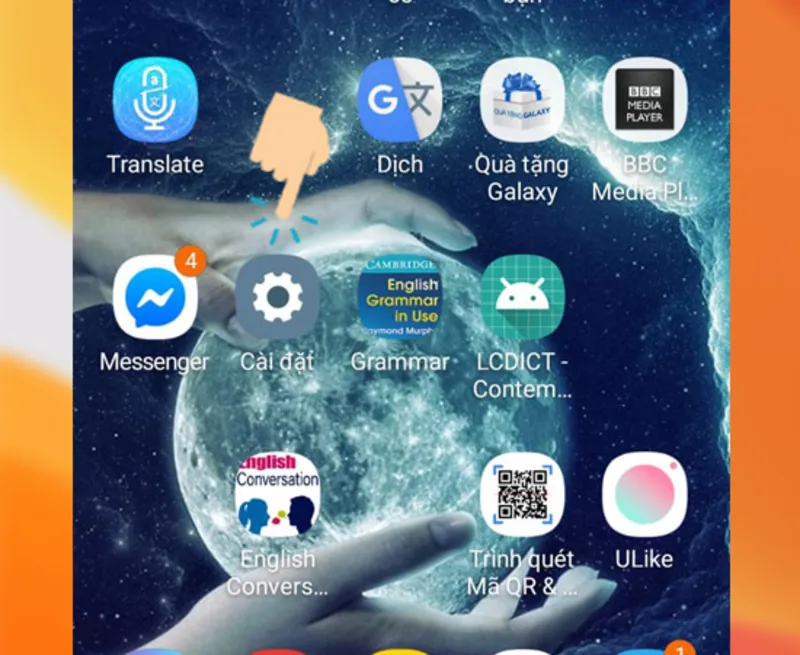
Tại đây, bạn sẽ thấy danh sách tất cả ứng dụng đã cài đặt trên thiết bị điện thoại. Duyệt qua danh sách và chọn ứng dụng mà bạn muốn gỡ bỏ. Chọn ứng dụng, bạn sẽ thấy thông tin chi tiết về ứng dụng đó. Chạm vào nút “Gỡ” hoặc “Xóa” để loại bỏ hoàn toàn ứng dụng khỏi điện thoại của bạn.
Xem thêm: giá iphone 14 pro max, iphone 14 plus cũ giảm cực sốc, mua ngay liền tay.
Cập nhật hệ điều hành
Vào phần cài đặt, tìm và chọn mục “Thông tin thiết bị” hoặc “Cài đặt hệ thống” trong danh sách cài đặt. Trong mục này, bạn sẽ thấy tùy chọn cập nhật hệ điều hành. Chọn nó để kiểm tra xem có bản cập nhật mới nào không. Nếu có, bạn có thể tải và cài đặt cập nhật từ đây.
Nếu có cập nhật mới, hãy chờ quá trình tải xuống hoàn thành. Sau đó, điện thoại của bạn sẽ yêu cầu bạn cài đặt cập nhật. Chọn “Cài đặt ngay” và làm theo hướng dẫn để hoàn tất cập nhật, đây là cách làm Samsung mượt hơn.
báo giá iphone 15 pro max mới nhất năm 2024.
Khởi động lại thiết bị thường xuyên
Đối với hầu hết các điện thoại Samsung, nút nguồn thường nằm ở bên phải cạnh trên hoặc dưới của điện thoại. Nhấn và giữ nút nguồn cho đến khi màn hình hiển thị các tùy chọn xuất hiện trên màn hình. Trên màn hình xuất hiện, chạm vào tùy chọn “Khởi động lại” hoặc “Restart”. Điện thoại sẽ tự động tắt và khởi động lại.
Tìm hiểu thêm: Giải đáp chi tiết về hình thức trả góp qua thẻ tín dụng
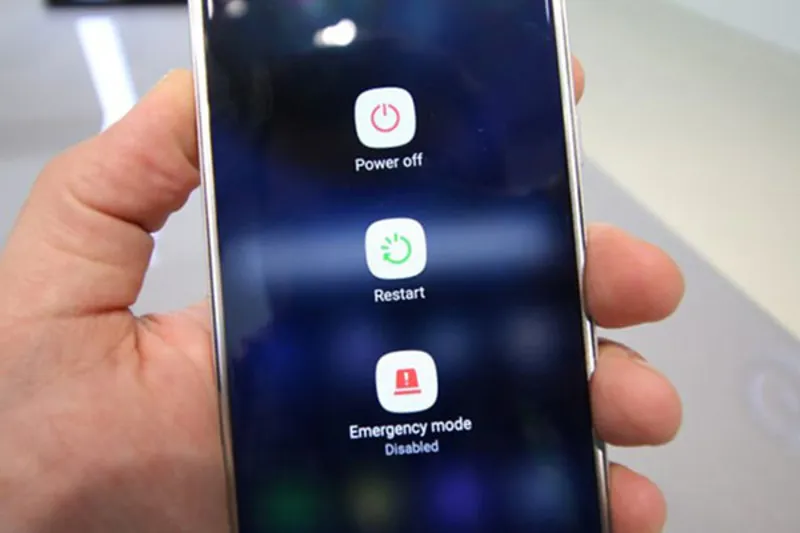
Việc khởi động điện thoại thường xuyên giúp làm sạch bộ nhớ tạm thời và đảm bảo các quá trình hoạt động của hệ thống được làm mới. Khởi động lại điện thoại thường xuyên giúp làm sạch bộ nhớ tạm thời và đảm bảo các quá trình hoạt động của hệ thống được làm mới. Khi thực hiện khởi động lại, hãy đảm bảo rằng không có dữ liệu quan trọng đang chạy hoặc đang được lưu trữ mà bạn muốn lưu lại trước khi thực hiện tác vụ này.
Xem thêm: Săn ngay apple watch series 8, apple watch ultra chính hãng, giá tốt.
Cách làm samsung mượt hơn hạn chế đầy bộ nhớ
Kiểm tra và xóa bỏ các tập tin, ảnh, video hoặc ứng dụng không cần thiết để giải phóng không gian lưu trữ. Bạn có thể sử dụng ứng dụng “Quản lý Tệp” hoặc “Quản lý Bộ Nhớ” của Samsung để dễ dàng xác định và loại bỏ các tập tin không cần thiết. Chuyển tập tin, ảnh hoặc video quan trọng lên các dịch vụ lưu trữ đám mây như: Google Drive, Dropbox hoặc Samsung Cloud để giải phóng không gian lưu trữ trên điện thoại.
Nếu điện thoại hỗ trợ thẻ nhớ mở rộng, bạn có thể chuyển dữ liệu lưu trữ như ảnh, video sang thẻ nhớ để giải phóng bộ nhớ trong. Bằng cách duy trì bộ nhớ trống đủ, bạn sẽ giúp điện thoại Samsung hoạt động mượt mà và tránh được các vấn đề liên quan đến bộ nhớ đầy.
Bật chế độ tiết kiệm pin
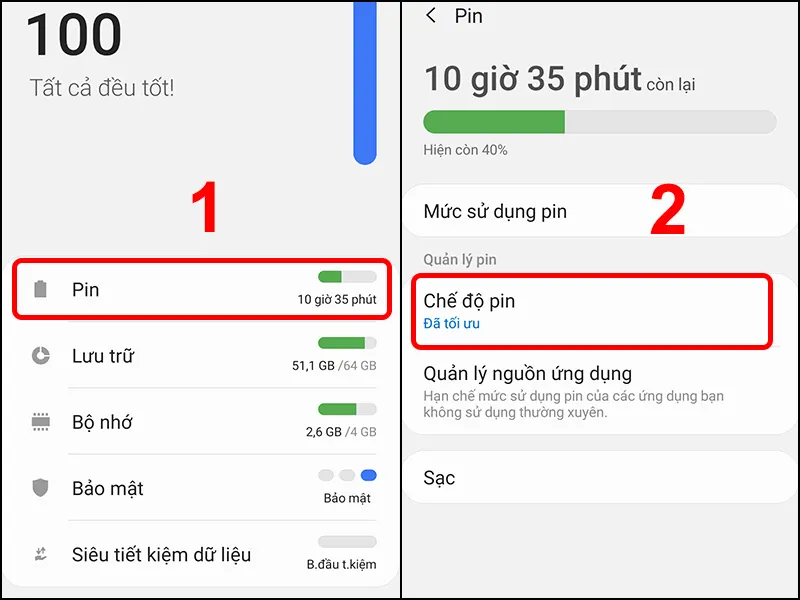
>>>>>Xem thêm: Bật mí cách chia đôi màn hình Xiaomi, ai cũng có thể làm được
Để bật chế độ tiết kiệm pin trên điện thoại Samsung bạn có thể vào phần cài đặt, ở mục này, bạn có thể thấy các tùy chọn về pin và bảo mật. Tìm và chọn tùy chọn “Tiết kiệm pin” hoặc “Pin và tiết kiệm pin”. Bạn sẽ thấy các tùy chọn về chế độ tiết kiệm pin như “Chế độ Tiết kiệm pin thông thường” hoặc “Chế độ Tiết kiệm pin tối đa”. Chọn chế độ mà bạn muốn kích hoạt. Bạn có thể bật tiết kiệm pin bằng cách kéo thanh công cụ từ trên xuống dưới để bật chế độ này.
Để điện thoại Samsung của bạn hoạt động mượt mà như lúc mới mua, việc duy trì và tối ưu hóa hiệu suất là rất quan trọng. Cách làm Samsung mượt hơn bằng việc xóa bỏ ứng dụng không cần thiết, quản lý bộ nhớ, cập nhật hệ điều hành và tắt các tính năng không sử dụng, bạn có thể tạo ra một trải nghiệm sử dụng tốt hơn cho chiếc điện thoại của mình. Việc chăm sóc điện thoại không chỉ giúp nó hoạt động mượt mà hơn mà còn kéo dài tuổi thọ và tối ưu hóa trải nghiệm người dùng.
Đọc thêm:
- Hướng dẫn cách kiểm tra chip điện thoại Samsung cực dễ dàng
- Cách kiểm tra màn hình Samsung đơn giản và chính xác nhất
- Hướng dẫn chi tiết cách bật NFC trên Samsung đơn giản nhất
